A Traceroute egy nagyon hasznos segédprogram, amelyet arra használnak, hogy nyomon kövesse azt az utat, amelyen a csomag eljut a hálózaton belüli cél eléréséhez. A hálózati torlódások jelentésének eszközeként is működhet.
A mai cikkben különféle példákat fogunk megvitatni, amelyek bemutatják a Traceroute használatát a Linux Mint 20-on.
Példák Traceroute elvégzésére Linux Mint 20-on
A Traceroute Linux Mint 20 használatához először telepítenie kell a Traceroute segédprogramot a következő paranccsal:
sudo apt install traceroute -y
Miután ezt a segédprogramot telepítette a Linux Mint 20 rendszerére, ezek az üzenetek jelennek meg a terminálon:
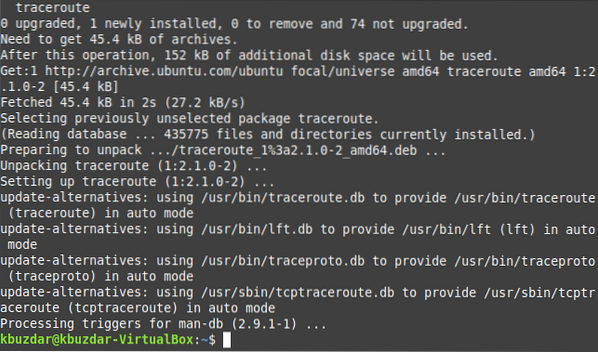
A Traceroute segédprogram sikeres telepítése után a következő példákat hajthatja végre a Linux Mint 20 alkalmazásban.
1. példa: A Traceroute parancs egyszerű használata
A Traceroute paranccsal fel lehet sorolni a forrás és a megadott rendeltetési hely közötti ugrások számát. Csak annyit kell tennie, hogy futtatja ezt a parancsot az alábbiak szerint:
traceroute DestinationURLItt ki kell cserélnie a DestinationURL címet az elérni kívánt webszerver pontos URL-jére. Erre az esetre a Google-t szerettük volna elérni.com, a következő képen látható módon:

Amikor futtatja ezt a parancsot, megmondja, hogy hány ugrás érhető el, miközben elérte ezt a célt. Esetünkben ez a szám 30, amint az az alábbi képen látható:

A megadott ugrásszámlálás befejeztével a Traceroute is befejeződik, amint az a következő képen látható:
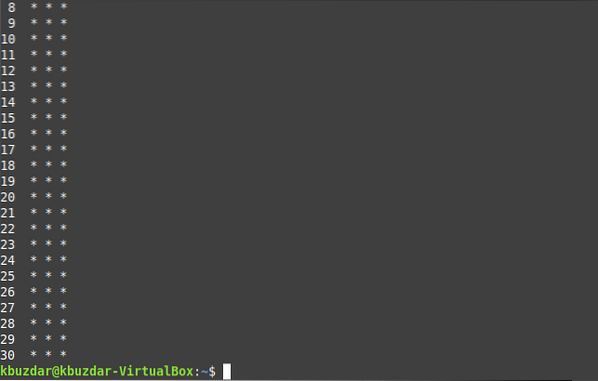
2. példa: A fenti példa enyhe változata
A fenti példa kissé módosítható az alább látható módon:
traceroute DestinationIPItt ki kell cserélnie a DestinationIP-t a webszerver pontos IP-címére, amelyet el akar érni. 8-at akartunk elérni.8.8.8, amely a google IP-címe.com, a következő képen látható módon:

Ez a parancs megint megmondja, hogy hány ugrás érhető el a cél elérése közben. Esetünkben ez a szám 30, amint az az alábbi képen látható:

A megadott ugrásszámlálás befejeztével a Traceroute is befejeződik, amint az a következő képen látható:
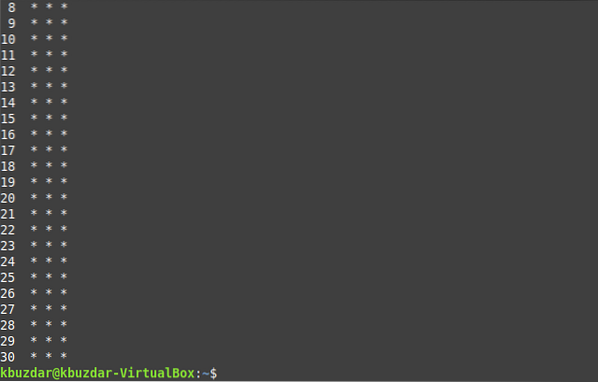
3. példa: A cél eléréséhez szükséges komlószám korlátozása
A komló alapértelmezett száma bármely cél eléréséhez 30. Viszont csökkentheti ezt a számot, hogy a Traceroute befejezhesse, amint eléri a megadott komlószámot. Ezt az alább látható paranccsal teheti meg:
traceroute -m HopCount DestinationURLItt ki kell cserélnie a DestinationURL címet annak a webszervernek a pontos URL-jére, amelyet el szeretne érni, és a HopCount-ot az átugrani kívánt ugrások számával. Szerettük volna elérni a Google-t.com, és a komló száma 10, amint az a következő képen látható:

Most észreveszi, hogy ez a parancs a maximális ugrásszámot 10-nek mutatja, amint az az alábbi képen látható:

A 10 komló áthaladásakor a Traceroute befejeződik, amint az a következő képen látható:
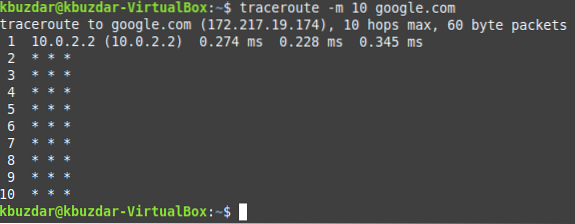
4. példa: A Traceroute során hagyja abba az IP-címek feloldását a tartománynevekhez
Az alább látható paranccsal akár le is állíthatja az IP-címek feloldását tartománynevekre a Traceroute során:
traceroute -n DestinationURLItt ki kell cserélnie a DestinationURL címet annak a webszervernek a pontos URL-jére, amelyet el akar érni. Szerettük volna elérni a Google-t.com, a következő képen látható módon:

Amikor futtatja ezt a parancsot, megmondja, hogy hány ugrás érhető el, miközben elérte ezt a célt. Esetünkben ez a szám 30, amint az az alábbi képen látható:

A megadott ugrásszám befejezése után a Traceroute befejeződik, amint az a következő képen látható:
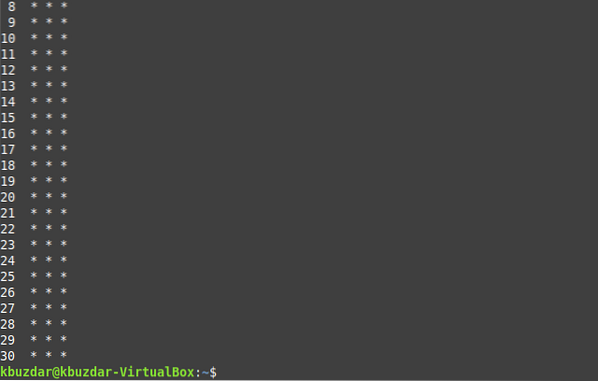
5. példa: A Traceroute időkorlátjának beállítása
Az alapértelmezett időtúllépés értéke, amelyre a Traceroute megvárja a válaszokat a komlótól, 5 másodperc. Az alábbi módon növelheti vagy csökkentheti ezt a korlátot:
traceroute -w TimeoutLimit DestinationURLItt ki kell cserélnie a DestinationURL címet az elérni kívánt webszerver pontos URL-jére, a TimeoutLimit pedig egy választott lebegőpontos értékre. Szerettük volna elérni a Google-t.com, és a TimeoutLimit értéke 3.0, a következő képen látható módon:

Amikor futtatja ezt a parancsot, megmondja, hogy hány ugrás érhető el, miközben elérte ezt a célt. Esetünkben ez a szám 30, amint az az alábbi képen látható:

A megadott ugrásszámlálás befejezése után a Traceroute befejeződik, amint az a következő képen látható:
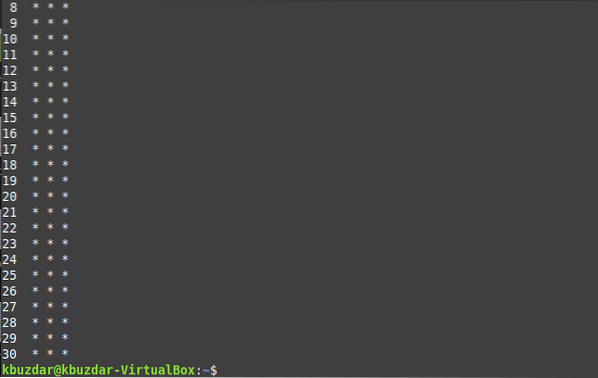
Következtetés
A Traceroute Linux Mint 20-ban történő használatához áttekintheti a cikkben Önnel megosztott példákat. Sokat segítenek abban, hogy megértsék ennek a segédprogramnak a Linuxban való helyes használatát.
 Phenquestions
Phenquestions


